학급 관리 기능을 새롭게 만들었습니다. 다양한 기능을 한 군데에 모았습니다.
위 링크에서 사용할 수 있고, 기존의 자리 배치 및 학급 관리 기능은 조만간 폐쇄할 예정입니다.
학급생성하기
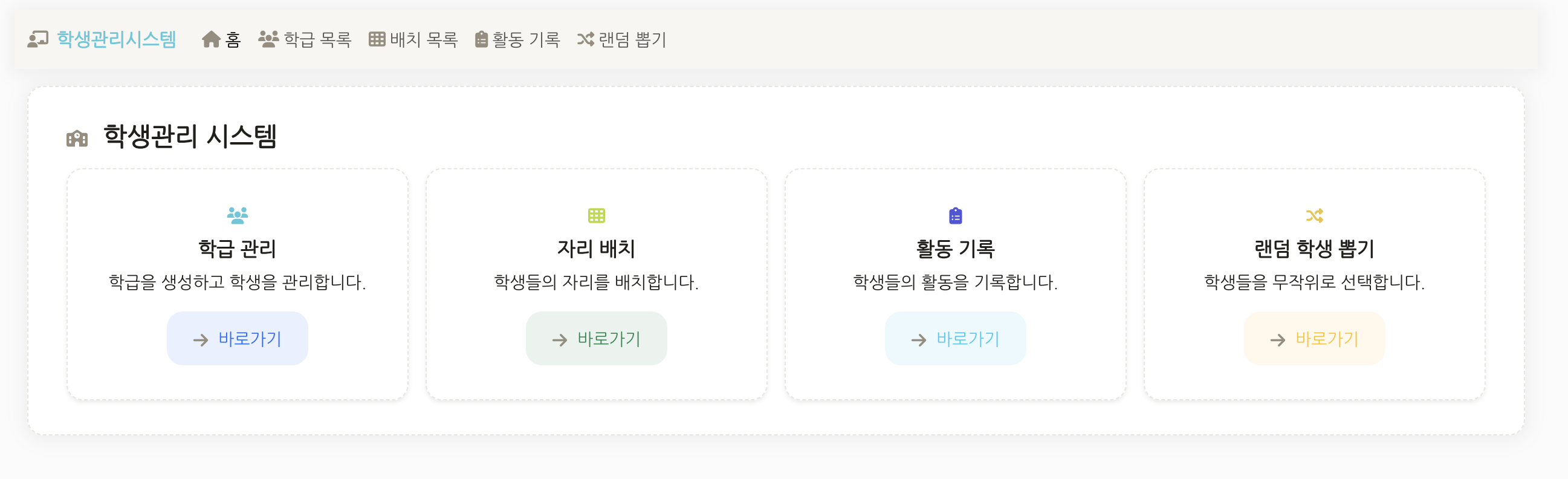
학급 관리의 바로가기를 클릭합니다.
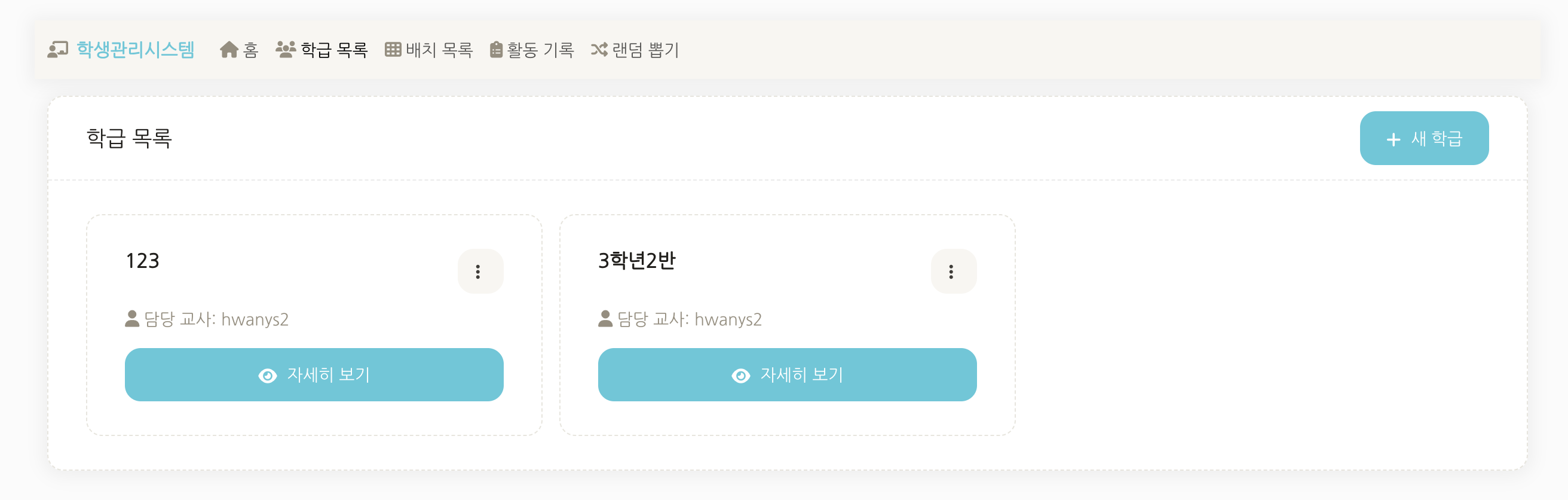
새학급을 눌러 학급을 생성할 수 있습니다.
생성후 자세히 보기를 클릭하여 학생을 등록합니다.
등록 방법은 크게 2가지.
엑셀과 직접 한명씩 입력하는 방법입니다.
물론 엑셀이 편하겠죠?!
템플릿을 받아 번호 이름 성별을 적은 후 업로드하면 됩니다.
랜덤자리배치하기
자리배치에 접속합니다.
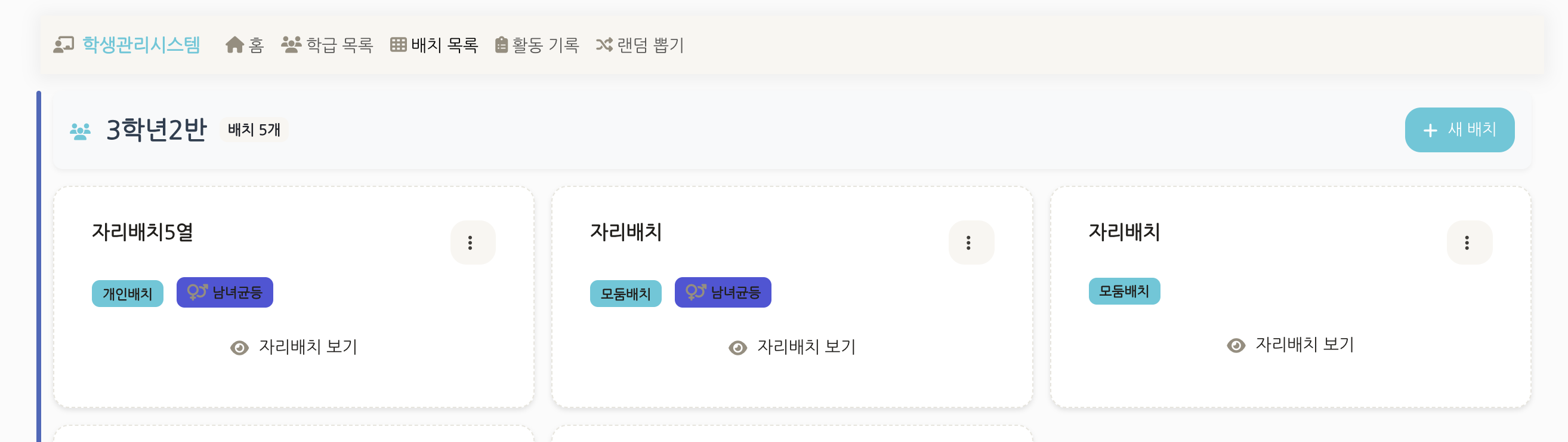
다음과 같이 학급과 +새배치 버튼이 있습니다.
+새배치 버튼을 클릭합니다.
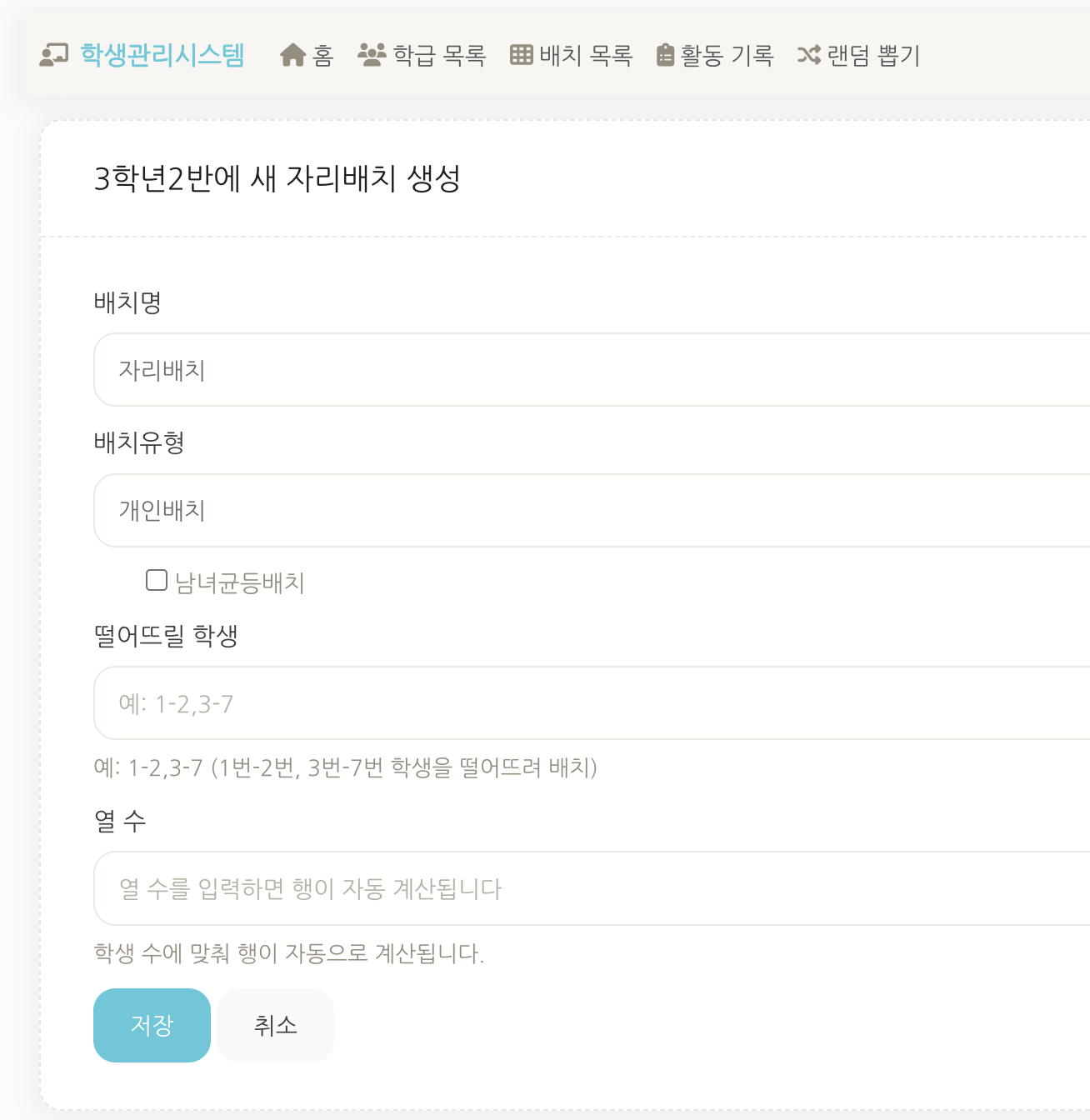
배치명에는 이름을 적습니다. 예를들어 3월자리배치 처럼 적으면 좋습니다.
배치방법은 크게 2가지입니다.
모둠으로 배치하거나 그냥 열숫자에 맞게 배치하는 겁니다.
'남녀 균등배치'를 클릭하면 남자와 여자가 균등하게 배치하려고 노력합니다. 단 실패할 수도 있습니다^^; 이경우 직접 추후 수정가능합니다.
떨어드릴 학생도 미리 지정해둘 수 있습니다. 1-11 이렇게 적으면 1번과 11은 바로 옆자리나 같은 모둠에 배정되지 않도록 합니다. 단 조건이 많거나 랜덤하게 배치하는 순서상 마지막인 경우 겹칠 수 있습니다.
열수 혹은 모둠수를 누르고 저장 버튼을 누릅니다.
생성된 자리배치보기로 들어가면 생성된 것을 확인할 수 있습니다.
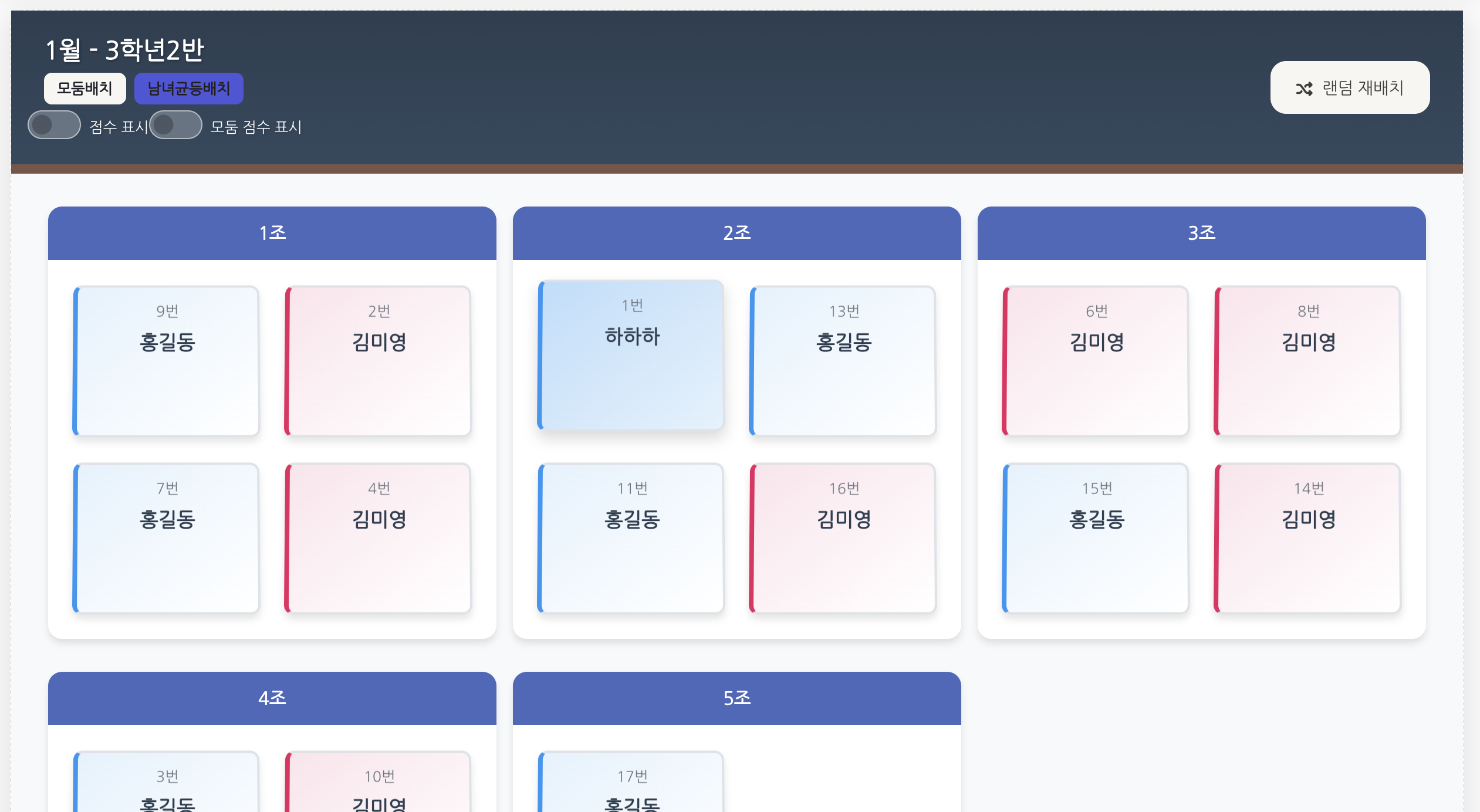
랜덤재배치를 누르면 재배치가 됩니다.
그리고 이상태에서 자리를 교체하고 싶은 경우 학생을 클릭하면

팝오버 메뉴가 뜨며
자리이동과 누가기록 메뉴가 있습니다.
자리이동을 클릭하고 바꾸고 싶은 자리를 누르면 두 자리는 교체 됩니다.
누가기록은 점수와 메모를 기록해둘 수 있습니다.
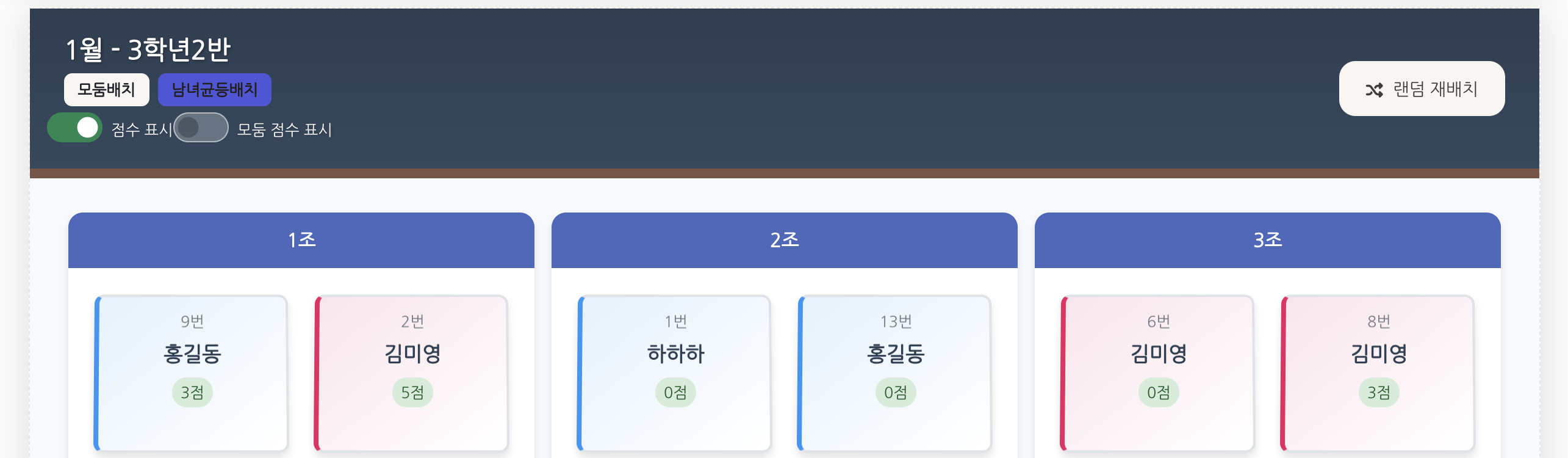
그리고 상단의 점수보기 스위치를 활성화 시키면 위와 같이 누적된 점수의 총합이 보이게 됩니다.
모둠활동시 모둠점수기능을 이용할 수도 있습니다.
모둠점수 표시를 켜면
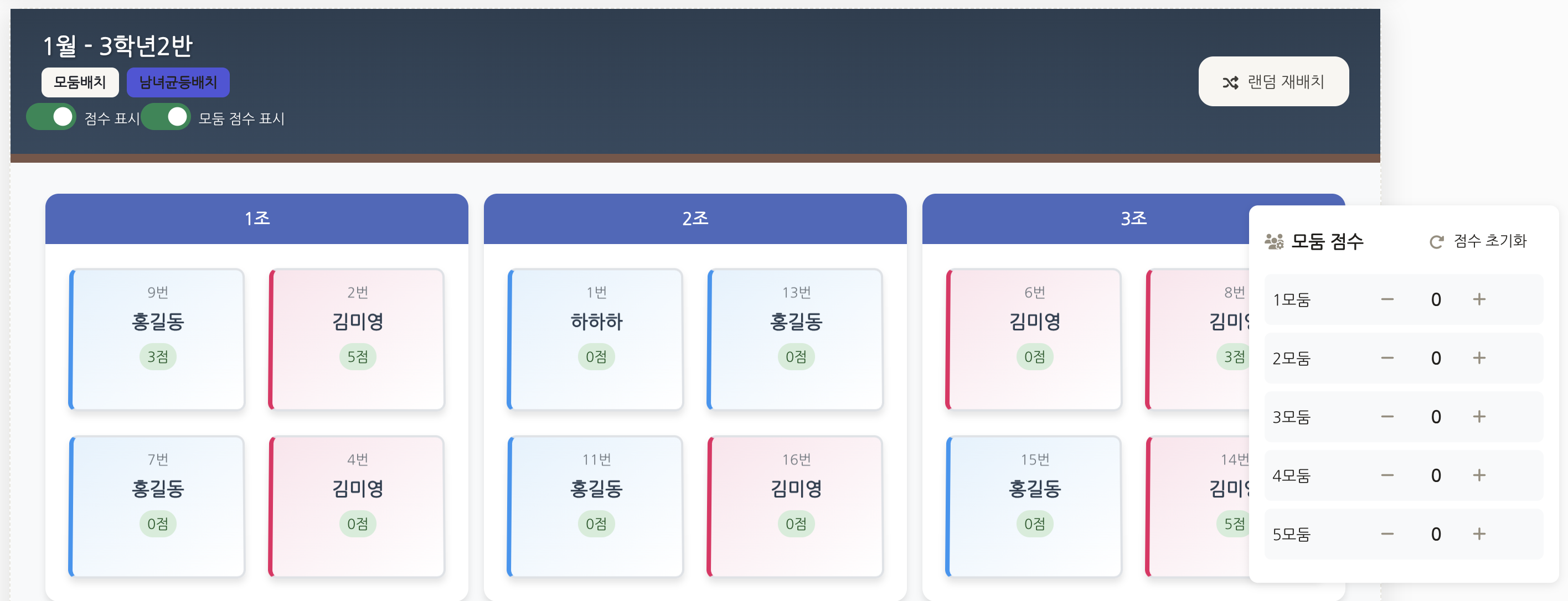
오른쪽에 모둠점수판이 나타나고
+ - 를 눌러 점수를 조정할 수 잇습니다. 이 점수는 따로 저장되진 않습니다. 페이지를 나가면 사라집니다.
학생기록 확인
활동기록을 클릭한 후 학급을 선택하면
자리배치표에서 기록했던 학생의 점수와 세부 메모 내용을 확인할 수 있습니다.
학생별 세부내용은 상세보기를 클릭하여 확인할 수 있습니다.
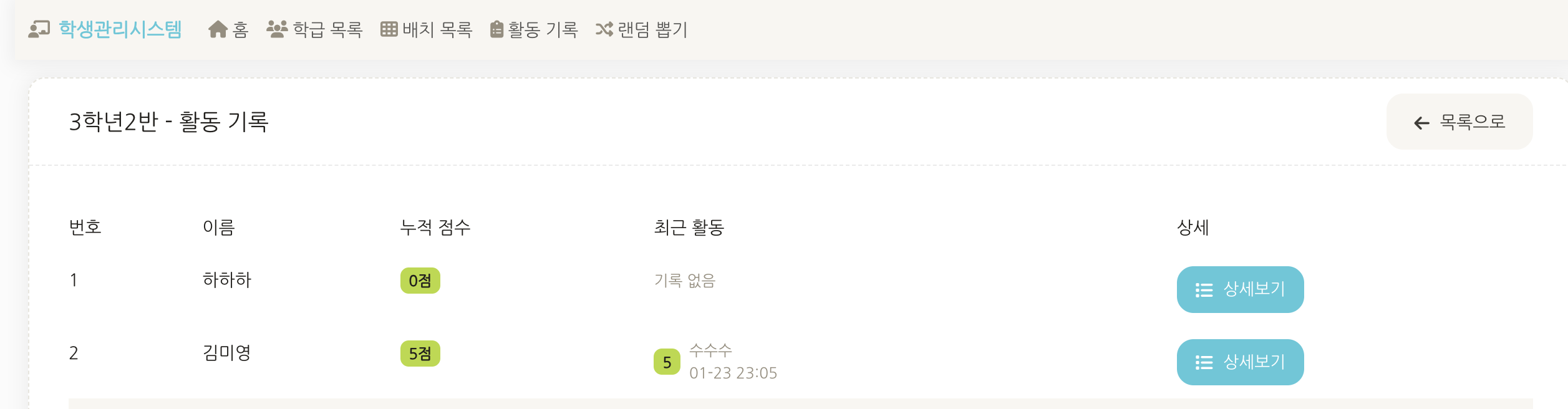
랜덤뽑기
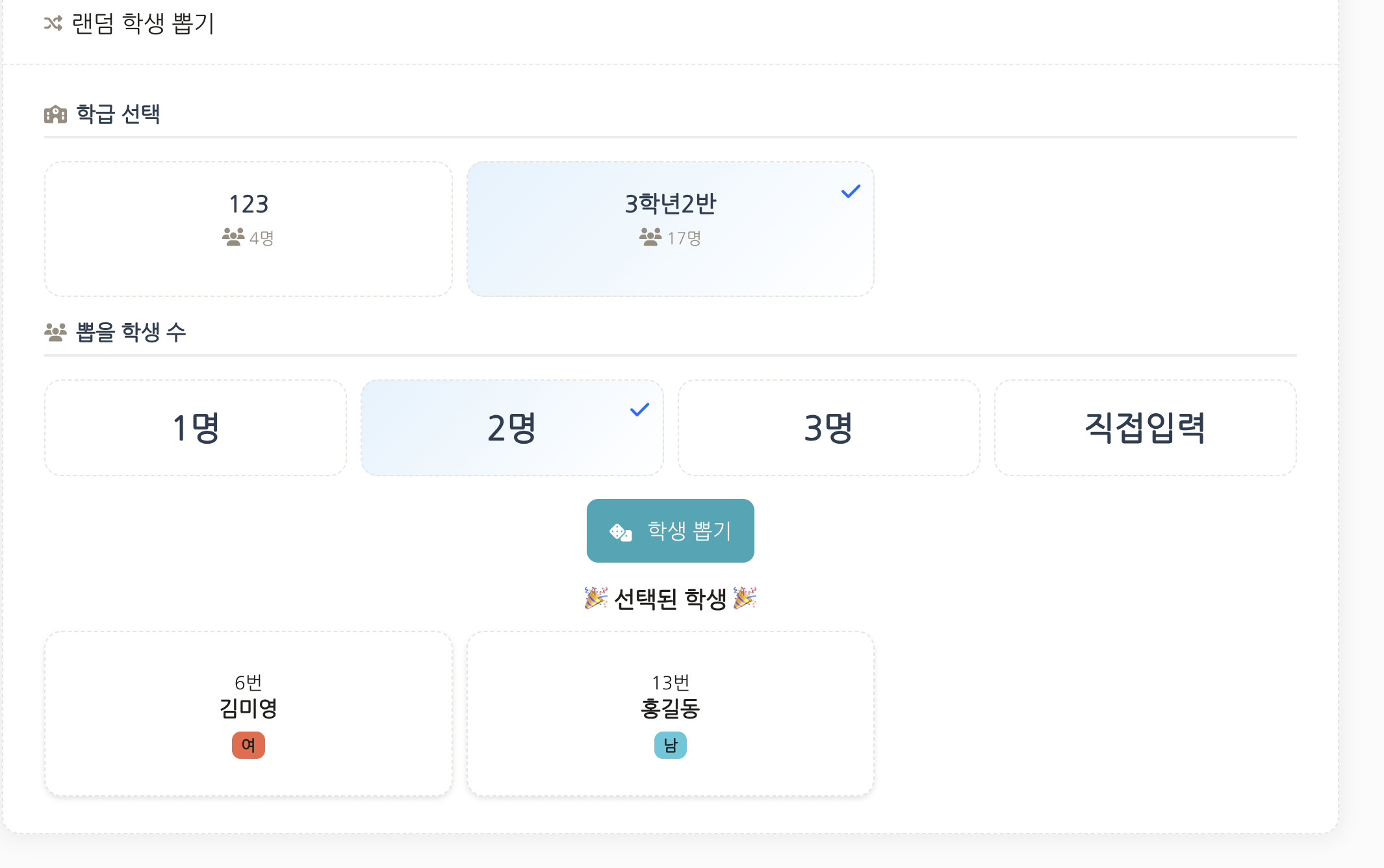
간단한 기능입니다. 학급과 뽑을 학생수를 선택하고 학생뽑기를 누르면 학생이 랜덤하게 뽑힙니다^-^
여러 기능을 함께 넣어 만들어 보았습니다.
사용해보시고 추가로 필요한 학급관리 기능이 있다면 알려주세요!!




















[삭제된 사용자의 댓글입니다]
메모를 입력하세요
오 좋아요1!!감사합니다
메모를 입력하세요